Geotagging — это функция камер и смартфонов, благодаря которым данные GPS сохраняются в свойствах изображения. Они указывают точное местоположение места, где была сделана фотография. Мы показали, как очищать фотографии от данных местоположения, на этот раз мы увидим, как их читать.
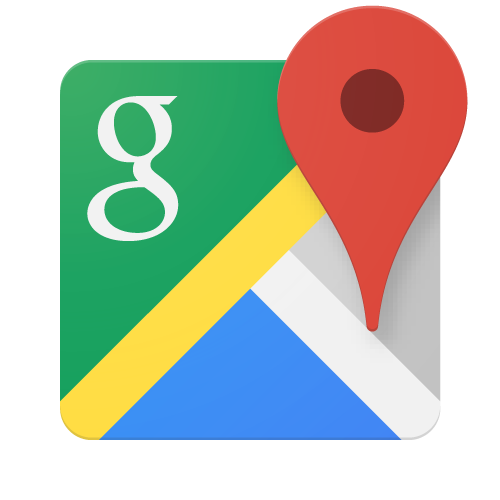
Большинство сайтов социальных сетей автоматически очищают этот тип данных, когда фотография делится с друзьями. Однако, если у нас есть оригинальные фотофайлы, данные геотегов, вероятно, сохранились, если предположить, что человек, снявший фотографию, не очистил его. Давайте посмотрим, как их читать и как отслеживать место, где была сделана фотография.
Шаг 1: Чтение данных GPS с фотографии
Информация о местоположении сохраняется как часть метаданных, которая также содержит такие детали, как модель камеры, настройки фокусного расстояния и т. Д. Чтение их довольно просто — все, что вам нужно сделать, — это щелкнуть правой кнопкой мыши фотографию, содержащую данные GPS в Windows, и перейти к «Свойствам». Затем переходим на вкладку «Подробности».
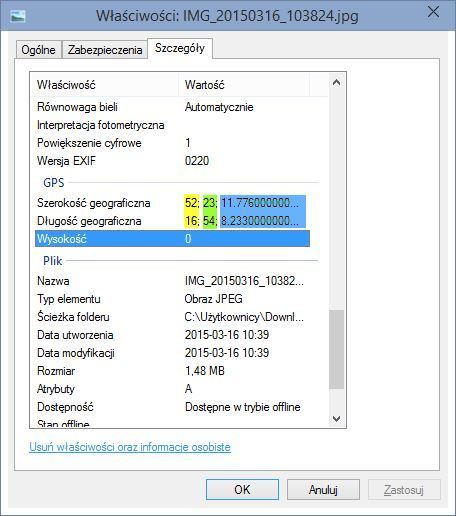
Появится таблица с информацией о фотографии. Если данные о местоположении сохранены, мы найдем его несколько ниже в разделе «GPS» в полях с широтой и долготой. Исходя из этих данных, теперь мы можем легко найти место на карте, где была сделана фотография.
Шаг 2: Найдите место, основанное на широте и долготе
Теперь, когда у нас есть данные о местоположении, мы можем использовать его для отслеживания места на карте. Однако следует помнить, что эти данные могут быть неточными на 100% — например, смартфон или цифровая камера могут войти в последнее доступное местоположение, если вы не смогли найти его, когда вы сделали снимок.
Перейти к Картам Google
Перейдите к картам Google и введите географические координаты для поиска в соответствующем формате. Windows представляет их в формате DMS, то есть градусах; минуты; Секунды для ширины и длины.
В поисковую систему Google Maps введите их таким образом, сначала указав широту, затем долготу: 52 ° 23’11,776 «N 16 ° 54’8,233» E
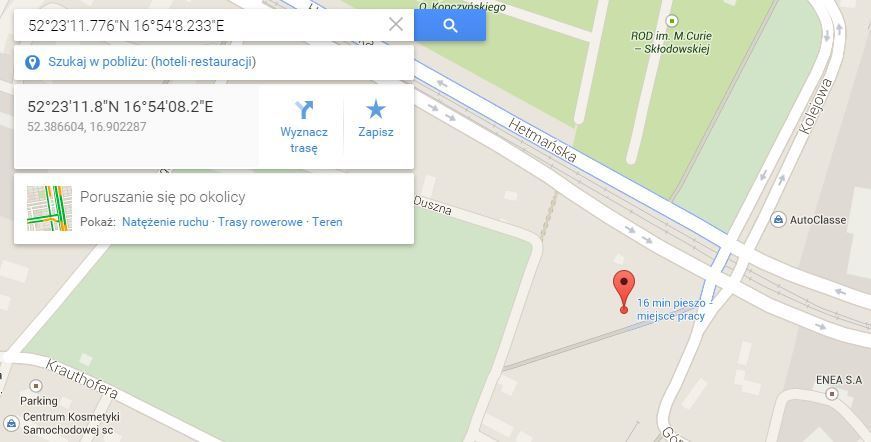
Вы можете скопировать приведенную выше диаграмму, а затем отредактировать ее в соответствии с вашими собственными данными GPS с фотографии. Вставьте все это в поисковую систему и нажмите Enter.
При желании, если у нас есть проблемы с входом широты и долготы, мы можем использовать сайт Просмотр EXIF Online.
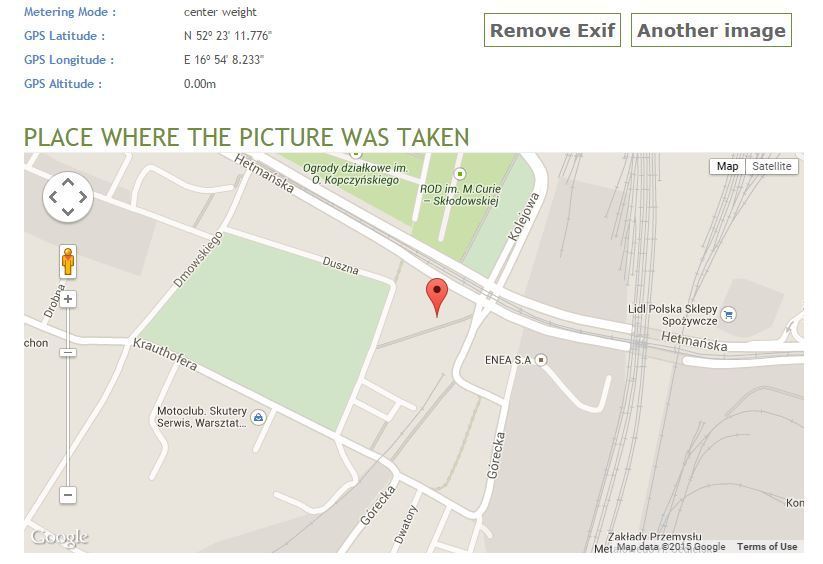
Просто загрузите фотографию, и веб-сайт автоматически прочитает данные с фотографии и отобразит местоположение на карте ниже, которое мы можем увеличить до места с помощью колеса мыши.






